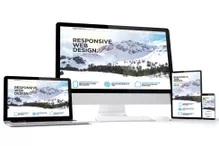Những gì để biết
- Thêm plugin phương tiện vào Dreamweaver: Chọn Chèn > Plugin .
- Chọn một tệp âm thanh và chọn OK . Tệp âm thanh được nhúng xuất hiện dưới dạng biểu tượng plugin trong dạng xem Thiết kế.
- Nhấp vào biểu tượng và đặt các thuộc tính và tham số như mong muốn.
Việc thêm âm thanh vào các trang web hơi khó hiểu. Hầu hết các trình chỉnh sửa web không có nút bấm đơn giản để thêm âm thanh, nhưng có thể thêm nhạc nền vào trang web Dreamweaver của bạn mà không gặp nhiều rắc rối—và không cần học mã HTML.
Hướng dẫn này giải thích cách thêm âm thanh bằng bộ điều khiển và bạn có thể quyết định xem mình có muốn âm thanh phát tự động hay không.
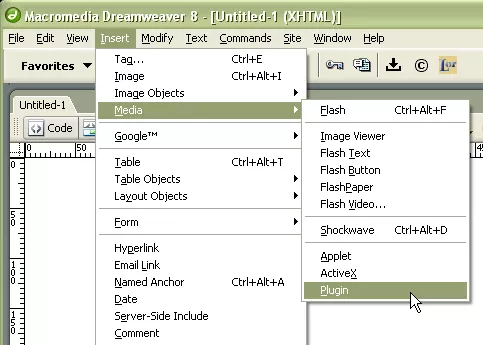
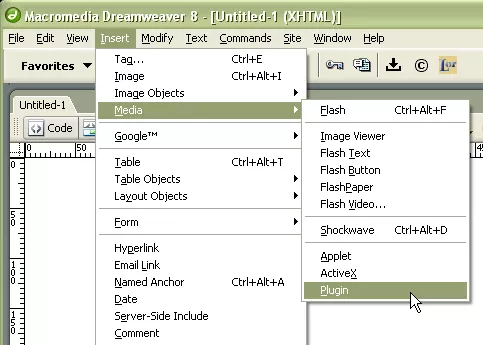
Dreamweaver không có tùy chọn chèn cụ thể cho tệp âm thanh, vì vậy, để chèn một tệp trong dạng xem Thiết kế, bạn cần chèn một plugin chung và sau đó cho Dreamweaver biết đó là tệp âm thanh. Trong menu Chèn , chuyển đến thư mục phương tiện và chọn Plugin .
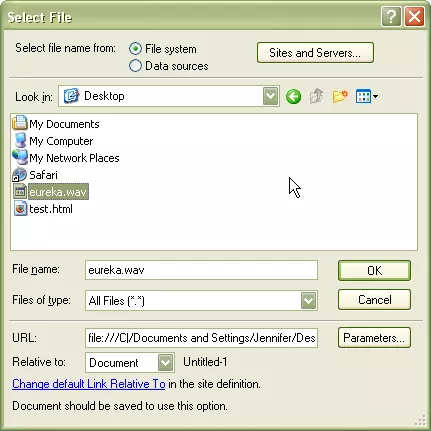
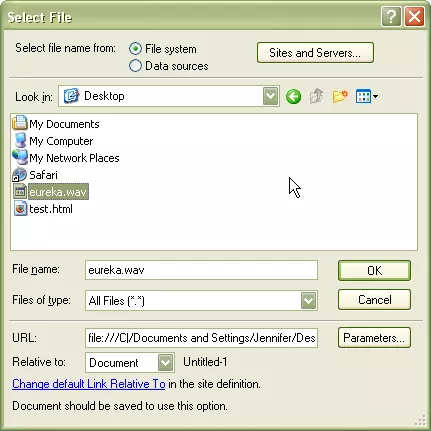
Dreamweaver sẽ mở hộp thoại “Chọn tệp”. Lướt đến tệp bạn muốn nhúng trên trang của mình. Chúng tôi muốn có các URL liên quan đến tài liệu hiện tại, nhưng bạn cũng có thể viết chúng liên quan đến gốc của trang web (bắt đầu bằng dấu gạch chéo ban đầu).
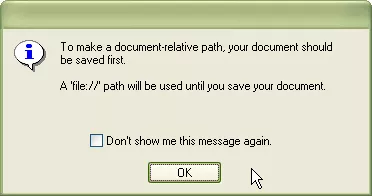
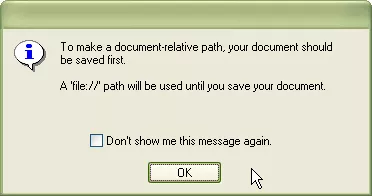
Nếu trang web mới và chưa được lưu, Dreamweaver sẽ nhắc bạn lưu nó để có thể tính toán đường dẫn tương đối. Cho đến khi tệp được lưu, Dreamweaver để lại tệp âm thanh với đường dẫn tệp:// URL.
Ngoài ra, nếu tệp âm thanh không nằm trong cùng thư mục với trang web Dreamweaver của bạn, Dreamweaver sẽ nhắc bạn sao chép nó vào đó. Đây là một ý tưởng hay để các tệp trang web không nằm rải rác trên ổ cứng của bạn.
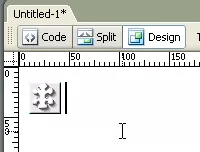
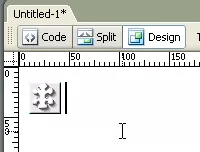
Dreamweaver hiển thị tệp âm thanh được nhúng dưới dạng biểu tượng plugin trong dạng xem Thiết kế.
Đây là những gì khách hàng không có plugin phù hợp sẽ thấy.


Khi bạn chọn biểu tượng plugin, cửa sổ Thuộc tính sẽ thay đổi thành thuộc tính plugin. Bạn có thể điều chỉnh kích thước (chiều rộng và chiều cao) sẽ hiển thị trên trang, căn chỉnh, lớp CSS, không gian dọc và ngang xung quanh đối tượng (không gian v và không gian h) và đường viền. Cũng như URL Plugin. Chúng tôi thường để trống tất cả các tùy chọn này hoặc để mặc định, vì hầu hết các tùy chọn này có thể được xác định bằng CSS.
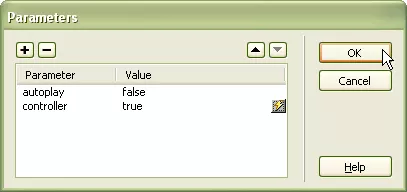
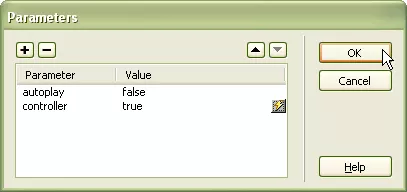
Có nhiều tham số bạn có thể thêm vào thẻ nhúng (các thuộc tính khác nhau), nhưng có hai tham số bạn luôn phải thêm vào tệp âm thanh:
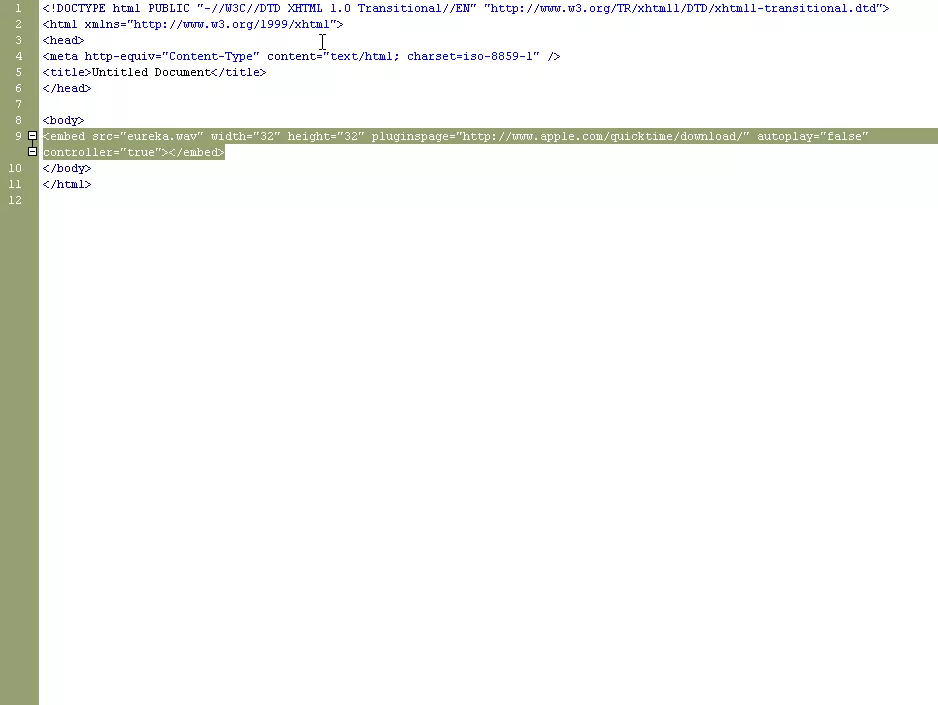
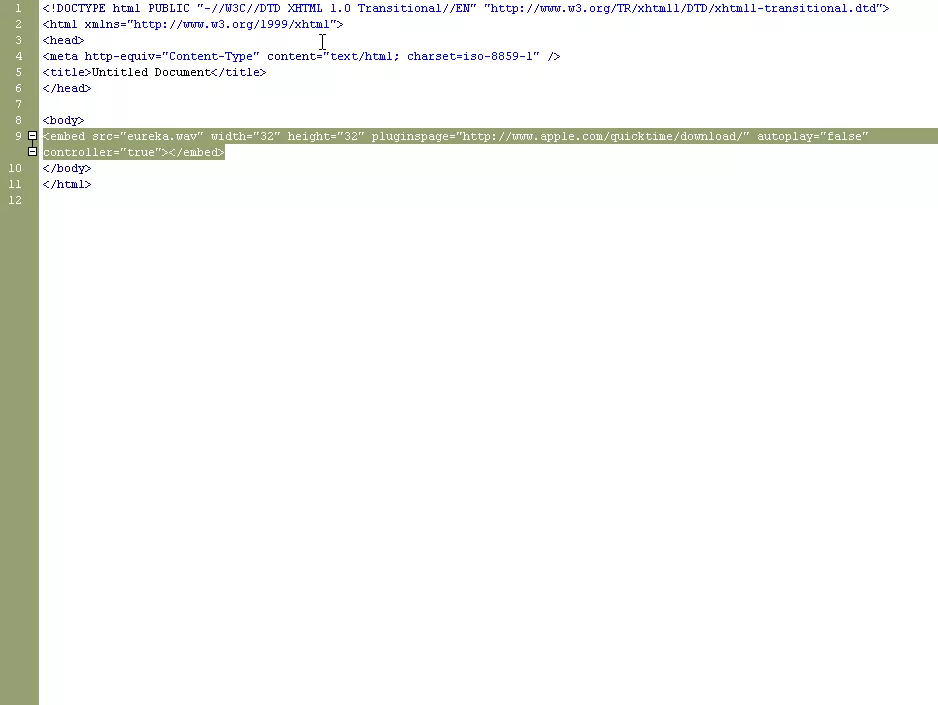
Nếu bạn tò mò về cách Dreamweaver cài đặt tệp âm thanh của mình, hãy xem nguồn trong chế độ xem mã. Ở đó, bạn sẽ thấy thẻ nhúng với các tham số được đặt làm thuộc tính. Hãy nhớ rằng thẻ nhúng không phải là thẻ HTML hoặc XHTML hợp lệ, vì vậy trang của bạn sẽ không hợp lệ nếu bạn sử dụng nó. Nhưng vì hầu hết các trình duyệt không hỗ trợ thẻ đối tượng, điều này tốt hơn là không có gì.
Hãy nhớ rằng nhạc nền tự động phát mà không có cách nào để tắt sẽ gây khó chịu cho nhiều người, vì vậy hãy sử dụng tính năng đó một cách cẩn thận.